براکت – تجزیه و تحلیل پوسته
معرفی
مثالهای مختلف بر اساس هندسه براکت مجموعهای از آموزشها را تشکیل میدهند که اصول اولیه هنگام مدلسازی مسائل مکانیک سازه در COMSOL Multiphysics و ماژول مکانیک سازه را خلاصه میکند.
در این مثال شما تنش را در یک براکت تحت بارهای خارجی مطالعه می کنید. قطعات نازک با ضخامت ثابت با استفاده از رابط Shell مدلسازی میشوند و نواحی انتقالی که جلوههای سه بعدی مهم هستند با استفاده از رابط مکانیک جامد مدلسازی میشوند. این مثال همچنین نحوه اتصال عناصر پوسته را با عناصر جامد نشان می دهد.
برای هندسه های نازک، استفاده از عناصر پوسته نسبت به عناصر جامد می تواند کارآمدتر باشد، بنابراین در زمان و حافظه محاسباتی صرفه جویی می شود. رابط پوسته در ماژول مکانیک سازه میتواند برای مدلسازی ساختارهایی که با پوستههای نازک یا ضخیم تقریبی شدهاند استفاده شود. همچنین یک رابط Plate مشابه برای مشکلات دو بعدی وجود دارد. ضخامت پوسته یا صفحه به جای اینکه به طور صریح در هندسه مدل شود در معادلات در نظر گرفته می شود.
توصیه می شود مقدمه ماژول مکانیک سازه را که شامل اطلاعات پس زمینه است و مدل bracket_basic.mph مربوط به این مثال را مورد بحث قرار می دهد، مرور کنید.
تعریف مدل
این مدل در بخش “مبانی: تحلیل خطی استاتیک” در مقدمه ماژول مکانیک سازه توضیح داده شده است .
قسمت هایی از هندسه مدل سازی شده با پوسته در شکل 1 و قطعات مدل سازی شده با جامدات در شکل 2 مشخص شده اند .
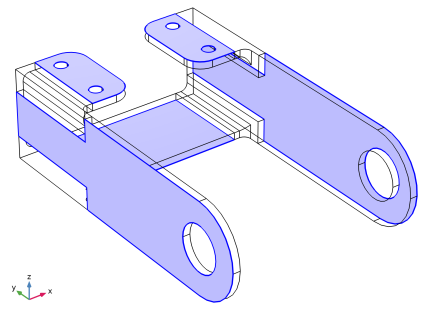
شکل 1: دامنه های پوسته در هندسه براکت.

شکل 2: حوزه های جامد در هندسه براکت.
بار در امتداد لبه در سوراخ های براکت اعمال می شود.
نتایج و بحث
رابط Shell یک نمودار از پیش تعریف شده ایجاد می کند که مکان فیزیکی سطوح بالا و پایین را نشان می دهد. به خصوص هنگام کار با افست، مانند مثال فعلی، این یک ابزار عالی برای بررسی صحیح بودن داده های ورودی است. این نمودار در شکل 3 نشان داده شده است .
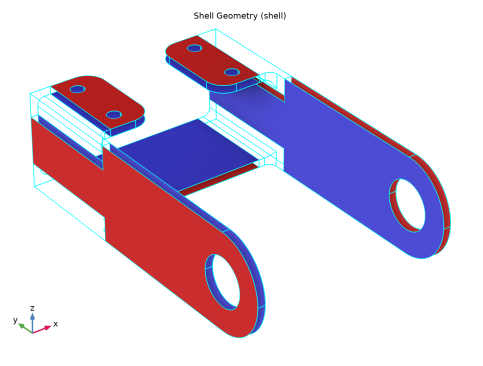
شکل 3: نمودار هندسی پوسته. قرمز نشان دهنده سطح بالا و آبی نشان دهنده سطح پایین است.
در نمودار از پیش تعریف شده دیگری، ضخامت با خطوط رنگ نشان داده می شود، و جهت سیستم های مختصات محلی پوسته نشان داده شده است. این نمودار در شکل 4 نشان داده شده است .
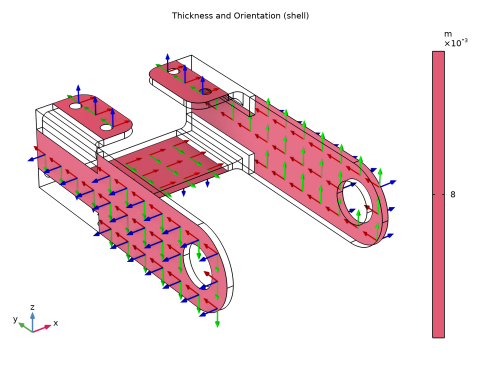
شکل 4: نمودار ضخامت و جهت های محلی. قرارداد قرمز-سبز-آبی برای ترتیب دادن محورهای مختصات استفاده می شود.
شکل 5 اولین کرنش اصلی را در هر دو حوزه جامد و در پوسته نشان می دهد. هنگام استفاده از مجموعه داده پوسته، پوسته با یک جامد با ضخامت و افست که از رابط پوسته گرفته شده است نشان داده می شود. نمایش ضخامت، برای مثال، تنش ها نیز به صورت سه بعدی کامل است. میتوانید وضوح ارزیابی را در جهت ضخامت افزایش دهید، اما استفاده از وضوح بالا ممکن است ترسیم کندتر را نشان دهد.
همانطور که مشاهده می شود، تداوم انتقال بین پوسته و جامد بسیار خوب است.
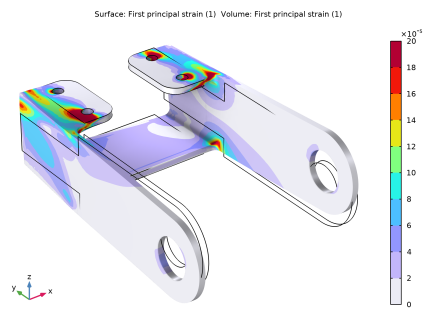
شکل 5: اولین توزیع کرنش اصلی در جامد و در بالا و پایین پوسته.
نکاتی درباره پیاده سازی COMSOL
شما می توانید در تعریف پوسته یک افست تعیین کنید که سطح مشبک با سطح میانی هندسه واقعی یکسان نباشد. این مورد در اینجا استفاده می شود، زیرا مرزهای هندسی خارجی بلافاصله در دسترس هستند.
کوپلینگ چندفیزیکی ساختار نازک جامد برای اتصال لبه های پوسته به مرزهای جامد استفاده می شود.
مسیر کتابخانه برنامه: ماژول_مکانیک_ساختاری/آموزش/براکت_شل
کتابخانه های کاربردی
1 | از منوی File ، Application Libraries را انتخاب کنید . |
2 | در پنجره Application Libraries ، Structural Mechanics Module>Tutorials>bracket_static را در درخت انتخاب کنید. |
3 |
جزء 1 (COMP1)
با حذف نتایج از مدل بارگذاری شده شروع کنید.
1 | در پنجره Model Builder ، گره Component 1 (comp1) را گسترش دهید . |
نتایج
مطالعه 1/راه حل 1 (sol1)
1 | در پنجره Model Builder ، گره Results>Datasets را گسترش دهید . |
2 | روی Results>Datasets>Study 1/Solution 1 (sol1) کلیک راست کرده و Delete را انتخاب کنید . |
3 | روی Results>Tables کلیک راست کرده و Delete All را انتخاب کنید . |
یک رابط شل به مدل اضافه کنید.
فیزیک را اضافه کنید
1 | در نوار ابزار Home ، روی |
2 | به پنجره Add Physics بروید . |
3 | در درخت، Structural Mechanics>Shell (Shell) را انتخاب کنید . |
4 | روی Add to Component 1 در نوار ابزار پنجره کلیک کنید . |
5 | در نوار ابزار Home ، روی |
تعدادی انتخاب اضافه کنید.
تعاریف
جامد
1 | در نوار ابزار تعاریف ، روی |
2 | در پنجره تنظیمات برای Explicit ، Solid را در قسمت نوشتار Label تایپ کنید . |
3 | فقط دامنه های 2، 3، 7 و 8 را انتخاب کنید. |
4 |
5 |
پوسته
1 | در نوار ابزار تعاریف ، روی |
2 | در پنجره تنظیمات برای Explicit ، Shell را در قسمت نوشتار Label تایپ کنید . |
3 | قسمت Input Entities را پیدا کنید . از لیست سطح نهاد هندسی ، Boundary را انتخاب کنید . |
4 | فقط مرزهای 1، 32، 37، 50 و 86 را انتخاب کنید. |
5 |
مکانیک جامدات (جامدات)
1 | در پنجره Model Builder ، در قسمت Component 1 (comp1) روی Solid Mechanics (solid) کلیک کنید . |
2 | در پنجره تنظیمات برای Solid Mechanics ، بخش انتخاب دامنه را پیدا کنید . |
3 | از لیست انتخاب ، جامد را انتخاب کنید . |
شرایط مرزی استفاده نشده را از رابط Solid Mechanics غیرفعال کنید. هم بارها و هم محدودیت ها به قسمت پوسته اعمال می شود. این فقط برای پاک کردن درخت Model Builder است. از آنجایی که این گرهها اکنون دارای یک انتخاب خالی هستند، در صورت نگهداری روی آنالیز تأثیری نمیگذارند.
4 | در پنجره Model Builder ، گره Solid Mechanics (solid) را گسترش دهید . |
بار مرزی 1، محدودیت ثابت 1
1 | در پنجره Model Builder ، در قسمت Component 1 (comp1)>Solid Mechanics (solid) ، Ctrl را کلیک کنید تا Fixed Constraint 1 و Boundary Load 1 را انتخاب کنید . |
2 | کلیک راست کرده و Group را انتخاب کنید . |
استفاده نشده؛ در رابط شل اعمال می شود
1 | در پنجره تنظیمات گروه ، Not Used را تایپ کنید. در رابط پوسته در قسمت متن برچسب اعمال می شود . |
2 | روی Not Used کلیک راست کنید . در Shell Interface اعمال شده و Disable را انتخاب کنید . |
تنظیمات را به رابط شل اضافه کنید. از آنجایی که مش روی مرز بیرونی قرار می گیرد، محل سطح میانی با یک افست توصیف می شود.
پوسته (پوسته)
1 |
2 | در پنجره Model Builder ، در قسمت Component 1 (comp1) روی Shell (Shell) کلیک کنید . |
3 | در پنجره تنظیمات برای Shell ، بخش انتخاب مرز را پیدا کنید . |
4 | از لیست انتخاب ، Shell را انتخاب کنید . |
ضخامت و افست 1
1 | در پنجره Model Builder ، در قسمت Component 1 (comp1)> Shell (Shell) روی Thickness and Offset 1 کلیک کنید . |
2 | در پنجره تنظیمات برای Thickness and Offset ، قسمت Thickness and Offset را پیدا کنید . |
3 | در قسمت متنی d 0 ، 8[mm] را تایپ کنید . |
4 | از لیست موقعیت ، سطح بالا در مرز را انتخاب کنید . |
محدودیت ثابت 1
1 | در نوار ابزار Physics ، روی |
2 | در پنجره تنظیمات برای محدودیت ثابت ، قسمت Edge Selection را پیدا کنید . |
3 | از لیست انتخاب ، لبه های سوراخ پیچ را انتخاب کنید . |
بار لبه 1
1 | در نوار ابزار Physics ، روی |
2 | در پنجره تنظیمات برای بار لبه ، قسمت انتخاب سیستم مختصات را پیدا کنید . |
3 | از لیست Coordinate system ، Local edge system را انتخاب کنید . |
4 | فقط لبه های 4 و 188 را انتخاب کنید. |
5 | قسمت Force را پیدا کنید . از لیست نوع بار ، Force per unit area را انتخاب کنید . |
برای استفاده از سیستم لبه های محلی، باید جهت لبه ها و جهت طبیعی پوسته مثبت را بدانید. جهت طبیعی پوسته را می توان با فعال کردن نمادهای فیزیک و سپس حرکت به گره مواد الاستیک خطی نشان داد . فلش های جهت گیری خط از گره View کنترل می شوند .
6 | در پنجره Model Builder ، روی Shell (پوسته) کلیک کنید . |
7 | در پنجره تنظیمات Shell ، قسمت Physics Symbols را پیدا کنید . |
8 | کادر فعال کردن نمادهای فیزیک را انتخاب کنید . |
تعاریف
مشاهده 1
1 | در پنجره Model Builder ، گره Component 1 (comp1)>Definitions>View 1 را گسترش دهید ، سپس روی View 1 کلیک کنید . |
2 | در پنجره تنظیمات برای مشاهده ، بخش View را پیدا کنید . |
3 | تیک Show edge direction arrows را انتخاب کنید . |
پوسته (پوسته)
بار لبه 1
1 | در پنجره Model Builder ، در قسمت Component 1 (comp1)> Shell (Shell) روی Edge Load 1 کلیک کنید . |
2 | در پنجره تنظیمات برای Edge Load ، بخش Force را پیدا کنید . |
3 | بردار F A را به صورت مشخص کنید |
0 | xl |
بار (P0*نشانه(X)،Y-YC،Z) | yl |
0 | zl |
اتصال بین پوسته ها و مواد جامد را اضافه کنید.
چند فیزیک
اتصال ساختار نازک جامد 1 (sshc1)
1 | در نوار ابزار Physics ، روی |
2 | در پنجره تنظیمات برای اتصال ساختار نازک جامد ، بخش تنظیمات اتصال را پیدا کنید . |
3 | تیک گزینه Manual control of selections را انتخاب کنید . |
4 | فقط مرزهای 9، 11، 13، 14، 30، 34، 58، 62، 80، 81، 83، و 84 را انتخاب کنید. |
5 | از لیست روش ، Flexible را انتخاب کنید . |
6 |
مطالب فعلی فقط به دامنه ها متصل شده است. برای مرزهایی که رابط شل فعال است، یک تعریف ماده جداگانه مورد نیاز است.
مواد
فولاد سازه 1 (mat2)
1 | در پنجره Model Builder ، گره Component 1 (comp1)>Materials را گسترش دهید . |
2 | روی Component 1 (comp1)>Materials>Structural steel (mat1) کلیک راست کرده و Duplicate را انتخاب کنید . |
3 | در پنجره تنظیمات برای مواد ، قسمت انتخاب موجودیت هندسی را پیدا کنید . |
4 | از لیست سطح نهاد هندسی ، Boundary را انتخاب کنید . |
5 | از لیست انتخاب ، Shell را انتخاب کنید . |
تجزیه و تحلیل را اجرا کنید.
مطالعه 1
در نوار ابزار صفحه اصلی ،  روی محاسبه کلیک کنید .
روی محاسبه کلیک کنید .
نتایج
استرس (جامد)
نمودار پیش فرض برای رابط شل، تنش فون میزس را در سطوح بالا و پایین نشان می دهد. با کپی کردن نمودار تنش پیش فرض برای جامد، یک نمودار تنش ترکیبی با نتایج هر دو رابط ایجاد کنید.
جلد 1
1 | در پنجره Model Builder ، گره Stress (solid) را گسترش دهید . |
2 | روی جلد 1 کلیک راست کرده و Copy را انتخاب کنید . |
استرس، جامد + پوسته
1 | در پنجره Model Builder ، در قسمت Results روی Stress (پوسته) کلیک کنید . |
2 | در پنجره تنظیمات برای گروه طرح سه بعدی ، Stress، Solid + Shell را در قسمت نوشتار Label تایپ کنید . |
جلد 1
1 | روی Stress, Solid + Shell کلیک راست کرده و Paste Volume را انتخاب کنید . |
2 | در پنجره تنظیمات برای حجم ، برای گسترش بخش Inherit Style کلیک کنید . |
3 | از لیست Plot ، Surface 1 را انتخاب کنید . |
4 | قسمت Data را پیدا کنید . از فهرست مجموعه داده ، مطالعه 1/راه حل 1 (sol1) را انتخاب کنید . |
5 | قسمت Expression را پیدا کنید . از لیست واحد ، MPa را انتخاب کنید . |
سطح 1
1 | در پنجره Model Builder ، روی Surface 1 کلیک کنید . |
2 | در پنجره تنظیمات برای Surface ، بخش Expression را پیدا کنید . |
3 | از لیست واحد ، MPa را انتخاب کنید . |
4 | برای گسترش بخش Range کلیک کنید . تیک گزینه Manual color range را انتخاب کنید . |
5 | در قسمت Maximum text عدد 70 را تایپ کنید . |
6 | در نوار ابزار Stress, Solid + Shell ، روی |
نمودارهای از پیش تعریف شده را اضافه کنید که هندسه پوسته و همچنین ضخامت و جهت گیری سیستم پوسته محلی را نشان می دهد. نمودار اول سطح بالایی را به رنگ قرمز و سطح پایینی را با رنگ آبی نشان می دهد.
7 | در نوار ابزار صفحه اصلی ، روی |
طرح از پیش تعریف شده را اضافه کنید
1 | به پنجره Add Predefined Plot بروید . |
2 | در درخت، Study 1/Solution 1 (sol1)>Shell>Shell Geometry (شل) را انتخاب کنید . |
3 | روی Add Plot در نوار ابزار پنجره کلیک کنید . |
4 | در درخت، مطالعه 1/راه حل 1 (sol1)>Shell>Thickness and Orientation (پوسته) را انتخاب کنید . |
5 | روی Add Plot در نوار ابزار پنجره کلیک کنید . |
6 | در نوار ابزار صفحه اصلی ، روی |
7 |
نتایج
هندسه پوسته (پوسته)
1 | در پنجره Model Builder ، در زیر Results روی Shell Geometry (پوسته) کلیک کنید . |
2 | در نوار ابزار Shell Geometry (پوسته) ، روی |
3 |
ضخامت و جهت (پوسته)
1 | در پنجره Model Builder ، روی Thickness and Orientation (Shell) کلیک کنید . |
2 | در نوار ابزار Thickness and Orientation (پوسته) ، روی |
نموداری از حداکثر تنش های اصلی ایجاد کنید.
کرنش اصلی
1 | در پنجره Model Builder ، روی Stress، Solid + Shell کلیک راست کرده و Duplicate را انتخاب کنید . |
2 | در پنجره تنظیمات برای گروه طرح سه بعدی ، Principal Strain را در قسمت متن برچسب تایپ کنید . |
سطح 1
1 | در پنجره Model Builder ، گره Principal Strain را گسترش دهید ، سپس روی Surface 1 کلیک کنید . |
2 | در پنجره تنظیمات برای Surface ، بخش Expression را پیدا کنید . |
3 | در قسمت Expression text shell.ep1 را تایپ کنید . |
4 | قسمت Range را پیدا کنید . در قسمت حداقل متن، 0 را تایپ کنید . |
5 | در قسمت Maximum text 2.0E-4 را تایپ کنید . |
6 | قسمت Coloring and Style را پیدا کنید . از لیست نوع جدول رنگ ، گسسته را انتخاب کنید . |
جلد 1
1 | در پنجره Model Builder ، روی جلد 1 کلیک کنید . |
2 | در پنجره تنظیمات برای حجم ، بخش Expression را پیدا کنید . |
3 | در قسمت متن Expression ، solid.ep1 را تایپ کنید . |
4 |
5 | در نوار ابزار Principal Strain ، روی |




